Manapság egyre többen nem DVD-lejátszót használnak DVD-nézésre. Ehelyett trend a DVD-k másolása más fájlokra lejátszás céljából, különösen a H.265 kódolású videók esetében. A DVD-k bemásolása nemcsak a DVD-lemezek kopását csökkenti, hanem azt is lehetővé teszi, hogy bármikor megtekinthesse őket különböző eszközökön. De miért olyan népszerű a H. 265?
A H.265 egy olyan videókódolás, amely jobb videóminőséget és kisebb fájlméretet kínál, mint elődje, a H.264. Ez teszi a H.265-öt ideális formátummá kiváló minőségű videotartalom tárolására és streamelésére. Ezért nem kell aggódnia a memóriaproblémák miatt. Ebből az útmutatóból megtudhatja, mi az a H.265, és hogyan kell átalakítani DVD-k H.265-re videókat.
1. rész. Mi az a H.265
A H.265, más néven HEVC (High Efficiency Video Coding) egy videotömörítési szabvány. 2013-ban mutatták be. A H.265-öt általában támogatott videóformátumok kódolják .mp4, .mkv, .ts, .mxf, .3gp, .avi stb. fájlkiterjesztésekkel.
A H.265 a széles körben használt H.264 videokodek frissítése. A H.265-öt pedig úgy tervezték, hogy hatékonyabb legyen a tömörítés terén, miközben megőrzi ugyanazt a vizuális minőséget. A H.265 magasabb tömörítési arányt ér el a fejlett előrejelzési technológia és a kereten belüli mozgás-előrejelzési módok segítségével. Lehetővé teszi, hogy a H.265 akár 50%-vel nagyobb tömörítést érjen el, mint a H.264, amely kevesebb sávszélességet igényel a kódoláshoz és az átvitelhez.
A H.265-nek azonban van néhány hátránya. Jobb kódolási és dekódoló hardvert igényel, ami költségessé teszi az előállítást. A H.265-ös videók nem támogatottak olyan széles körben, mint a H.264-videók, mivel a H.265-ös kompatibilitás gyenge az eszközökkel és a böngészőkkel.

Összefoglalva, ha van DVD-je, és annak tartalmát videóformátumokba szeretné bemásolni, kiválaszthatja a videót H.265 kódolásban. A következő részben ajánlott 3 DVD-rippert kipróbálhatod.
2. rész. 3 legjobb módszer a DVD-k H.265 formátumba másolására
A DVD H.265 formátumba másolásához számos szoftveropció áll rendelkezésre.
| AVAide DVD Ripper | WinX DVD Ripper | Kézifék | |
|---|---|---|---|
| Platformok | Windows, Mac | ablakok | A Windows Mac Linux |
| Felhasználói felület | Intuitív és tiszta | Nem elég intuitív | Komplex kezdőknek |
| Támogatott DVD-k | Házi, kereskedelmi | Házi, kereskedelmi | Házi |
1. AVAide DVD Ripper
AVAide kiválasztotta DVD Ripper egy professzionális rippelő szoftver. Ez a DVD-ről H.265-re készítő ripper macOS és Windows 11/10/8/7 rendszeren érhető el. Képes DVD-filmeket különféle formátumokba (500+) másolni minőségromlás nélkül. Például konvertálhatja a DVD-ket H.265 kódolású videoformátumokká, mint például a HEVC MP4 és a HEVC MKV. A konvertálás után könnyedén megtekintheti a H.265 videókat számítógépén és mobiltelefonján.
A DVD mellett ez a ripper lehetővé teszi a DVD ISO/Folder 30-szor gyorsabb sebességű H.265 formátumba másolását. Ennél is fontosabb, hogy számos szerkesztési funkciót kínál, amelyek lehetővé teszik a címek, feliratok, hangsávok, vízjelek stb. tetszés szerinti beállítását.

PROBALD KI INGYEN Windows 7 vagy újabb rendszerhez
 Biztonságos letöltés
Biztonságos letöltés
PROBALD KI INGYEN Mac OS X 10.13 vagy újabb rendszerhez
 Biztonságos letöltés
Biztonságos letöltésElőször helyezzen be egy DVD-lemezt a számítógép meghajtójába. Ezután kövesse a lépéseket a DVD H.265 formátumba másolásához.
1. lépésTölts be egy cél-DVD-t
Töltse le és futtassa a DVD-t H.265 ripperbe az asztalon. A szoftver automatikusan betölti a lemezt, amint észleli. Ha nem, kattintson rá Töltse be a DVD-t.

2. lépésÁllítsa be a kimeneti formátumot
Betöltés után válassza ki Főcím vagy Teljes címlista. Kattintson rendben hogy folytassa a riasztást. Ezután állítson be egy kimeneti formátumot a mellette lévő listából Rip All ide.
Általában lehet választani HEVC MP4 és HEVC MKV lapokat.

3. lépésMásolja be a DVD-tartalmat
Kattints a Rip All gombot a DVD H.265 formátumba másolásához.
A DVD-ripper extrát biztosít Eszköztár a H.265 videó szerkesztéséhez DVD-ről. Ha szerkesztő eszközökre van szüksége, választhat Média metaadat-szerkesztő, Video Enhancer, Videó kompresszorstb.
Tipp: Ha személyes használatra szeretné bemásolni kedvenc DVD-fejezetét H.265-re, kattintson ide, hogy megtudja, hogyan kell rip egy DVD fejezetet.
2. WinX DVD Ripper
A WinX DVD Ripper egy másik kiváló eszköz a DVD-ből H.265-be való konvertáláshoz. Házi készítésű, kereskedelmi és sérült DVD-ket és DVD ISO-mappákat képes betölteni. És képes a DVD-fájlokat 300 médiafájllá konvertálni, beleértve a HEVC MP4-et is. Eközben gyors átkódolási sebességet és kiemelkedő videóminőséget biztosít a DVD-k számára. A WinX DVD Ripper segítségével könnyedén konvertálhatja a DVD-ket H.265 kódolású videofájlokká.
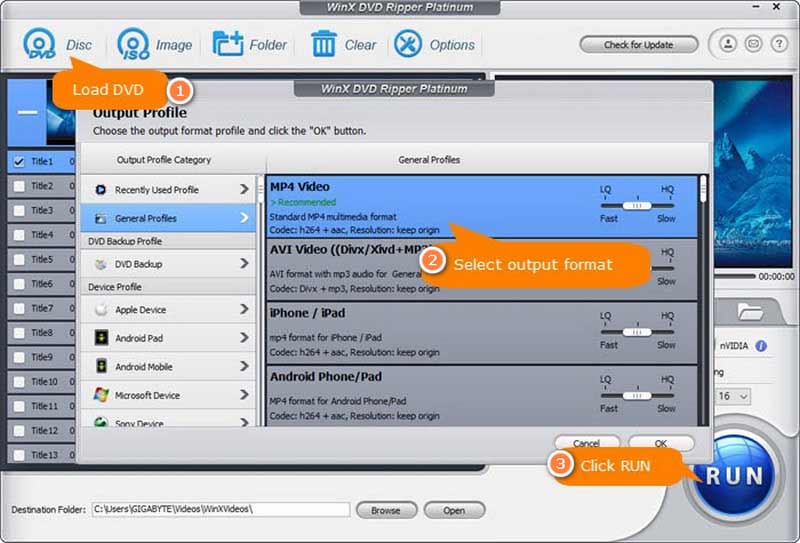
Íme néhány egyszerű lépés a DVD H.265 formátumba konvertálásához
1. lépésTölts be egy DVD-t
Töltse le a DVD-rippert, és helyezzen be egy DVD-t a számítógép meghajtójába. Nyissa meg a rippert, és kattintson Lemez a cél DVD kiválasztásához. Ezután kattintson rendben a lemez beolvasásához.
2. lépésVálassza a HEVC MP4 formátumot
Kattintson Általános profilok tól Kimeneti profil lapon. Választhatsz MP4 videó majd kattintson rendben.
3. lépésDVD bemásolása H.265 formátumba
Kattintson Tallózás a mentési útvonal beállításához. Ezután kattintson a kékre Fuss gombot a DVD H.265 formátumba másolásához.
A riasztási folyamat lassú lehet. Ezért türelmesen várjon, amíg a hasítás befejeződik.
3. Kézifék
A HandBrake egy ingyenes és hatékony videó-átkódoló eszköz, amely képes DVD-ket H.265-re kódolni. Másolásvédelem nélkül, nagy sebességgel képes feldolgozni a DVD-ket. De nem támogatja a kereskedelmi DVD-ket. Számos lehetőséget és beállítást kínál, amelyek lehetővé teszik az átkódolás testreszabását az Ön igényei szerint. Bár a művelet bonyolultabb, a folyamat megismerése után hatékonyan konvertálhatja a DVD-t H.265-ös videókká.
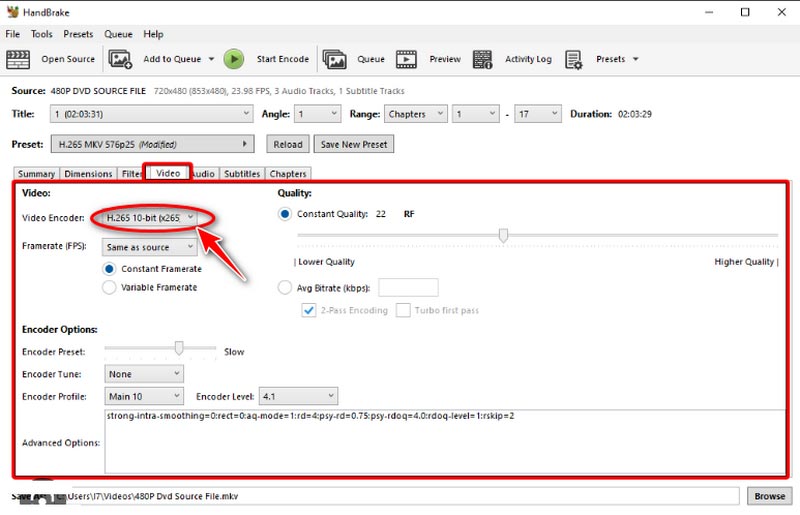
Kövesse a gyors lépéseket a DVD másolásához H.265 videóba.
1. lépésTölts be egy DVD-t
Töltse le a rippelő eszközt az asztalra. Helyezzen be egy lemezt a számítógép meghajtójába, és futtassa ezt a programot. Ezután kattintson a DVD nevére az alatt Forrás kiválasztása a lemez beolvasásához.
2. lépésVálassza a H.265 MP4 lehetőséget
Betöltés után keresse meg a Összegzés fület, és állítsa be a kimenetet a mellett Formátum. Válassza ki az MP4-et kimenetként. Ezután kattintson a Videó fület, és a mellette lévő listából válassza ki a H.265-öt Video Codec.
3. lépésA DVD konvertálása H.265-re
Kattintson Indítsa el a kódolást a felső menüsorban a DVD H.265 videóvá alakításához.
A DVD-k másolása előtt is használhatja Kézifék a videók megfordításához vagy szükség szerint adjon hozzá videoeffektusokat.
3. rész. GYIK a DVD-ről H.265-höz
A H.264 vagy a H.265 jobb videó streameléshez?
A H.265 jobb videó streameléshez, mert alacsonyabb bitsebességgel ugyanazt a videó minőséget tudja biztosítani, csökkentve a sávszélesség-használatot. A dekódoláshoz azonban nagyobb feldolgozási teljesítményre van szükség.
Lejátszhatja a VLC Media Player H.265 videofájlokat?
Igen. A VLC egy népszerű médialejátszó. A VLC segítségével ingyenesen lejátszhatja a H.265 videofájlokat.
A Windows Media Player le tudja játszani a H.265-ös videókat?
Nem. A Windows Media Player nem tudja közvetlenül lejátszani a HEVC fájlokat. Mivel a HEVC videó nem szerepel a Windows Media Player által támogatott fájlformátumok listáján.
A DVD H.265 videóvá konvertálása hatékony módja annak, hogy tárhelyet takarítson meg, és bárhol élvezze a kiváló minőségű videólejátszást. Ez a cikk megosztja a 3 legjobb DVD-ripperek nak nek DVD-ket másolni H.265-re. Mindegyik módnak megvannak a maga egyedi előnyei és funkciói. Válassza ki az igényeinek leginkább megfelelő szoftvert. Csak kövesse a vázolt lépéseket, és pillanatok alatt megkapja a teljes DVD-t H.265-ös kimeneten. Úgy gondolja, hogy ez a bejegyzés hasznos az Ön számára? Mondja el nekünk az alábbi megjegyzésekben.
A legjobb eszköz a DVD lemez/mappa/ISO képfájlok másolására és konvertálására különböző formátumokba.




